Алексей Гладкий - Установка, настройка и переустановка Windows XP: быстро, легко, самостоятельно
- Название:Установка, настройка и переустановка Windows XP: быстро, легко, самостоятельно
- Автор:
- Жанр:
- Издательство:неизвестно
- Год:неизвестен
- ISBN:нет данных
- Рейтинг:
- Избранное:Добавить в избранное
-
Отзывы:
-
Ваша оценка:
Алексей Гладкий - Установка, настройка и переустановка Windows XP: быстро, легко, самостоятельно краткое содержание
Установка, настройка и переустановка Windows XP: быстро, легко, самостоятельно - читать онлайн бесплатно ознакомительный отрывок
Интервал:
Закладка:
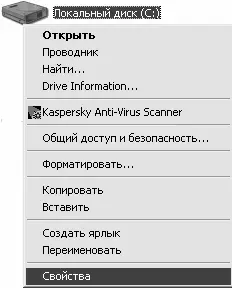
Рис. 2.1.Команда Свойства
При выполнении команды на экране отображается окно свойств локального диска. Данное окно состоит из следующих вкладок: Общие, Сервис, Оборудование, Доступи Квота. В данном случае нас интересует вкладка Сервис, которая открыта на рис. 2.2.

Рис. 2.2.Свойства локального диска
При нажатии на кнопку Выполнить проверку, которая находится в верхней части данной вкладки, на экране отображается окно настройки параметров проверки, изображенное на рис. 2.3.

Рис. 2.3.Настройка параметров проверки
В данном окне с помощью соответствующих флажков можно включить режимы автоматического исправления обнаруженных системных ошибок и восстановления поврежденных секторов. Нажатием кнопки Запускосуществляется запуск процесса проверки. По ходу проверки в данном окне динамически отображается информация о текущем этапе проверки.
ПРИМЕЧАНИЕ
На время проведения проверки диск становится недоступным. При наличии на диске большого количества информации проверка может занять продолжительное время.
Поскольку переустановка операционной системы приведет к потере большинства настроек, системных файлов, параметров безопасности, учетных записей и др., следует предварительно сохранить эти данные либо на другом локальном диске, либо на внешнем носителе информации (дискета, компакт-диск и др.). Соответствующие папки ( Главное меню, Рабочий стол, Избранное, Cookiesи др.) хранятся в каталоге Documents and Settings/ Имя пользователя.
При использовании почтовой программы Outlook Express необходимо сохранить ее базу и созданные учетные записи. Сохранение учетных записей осуществляется с помощью команды главного меню Outlook Express – Сервис> Учетные записи, при выполнении которой на экране отображается окно, изображенное на рис. 2.4.
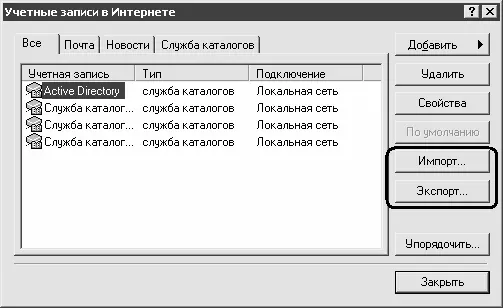
Рис. 2.4.Учетные записи
В данном окне находятся кнопки Импорти Экспорт(они выделены на рис. 2.4). С помощью кнопки Экспортосуществляется сохранение учетных записей по указанному пути, кнопка Импортиспользуется для восстановления учетных записей после переустановки операционной системы. При нажатии на любую из этих кнопок на экран выводится окно, в котором по обычным правилам Windows указывается путь для сохранения (восстановления).
ВНИМАНИЕ
При экспорте учетных записей можно указывать любой путь, кроме системной папки Windows XP – в противном случае данная операция не будет иметь смысла, поскольку в процессе переустановки системы эта папка будет удалена.
База почтовой программы Outlook Express хранится по пути Document and Settings\Имя пользователя\Local Settings\Application Data\Identities\...набор цифр...\Microsoft\Outlook Express, причем папка ...набор цифр...имеет индивидуальное название для каждого компьютера.
Процесс переустановки системы
После выполнения всех подготовительных операций можно приступать к переустановке Windows XP. Следует отметить, что при переустановке Windows XP автоматически удаляется ее предыдущий вариант, и только потом устанавливается новый. Этим качеством Windows XP выгодно отличается от предыдущих версий операционной системы, в которых необходимо было сначала удалить предыдущий вариант, и лишь затем приступать к установке.
Итак, первое окно, которое открывается на экране при переустановке Windows XP – это окно приветствия (рис. 2.5).
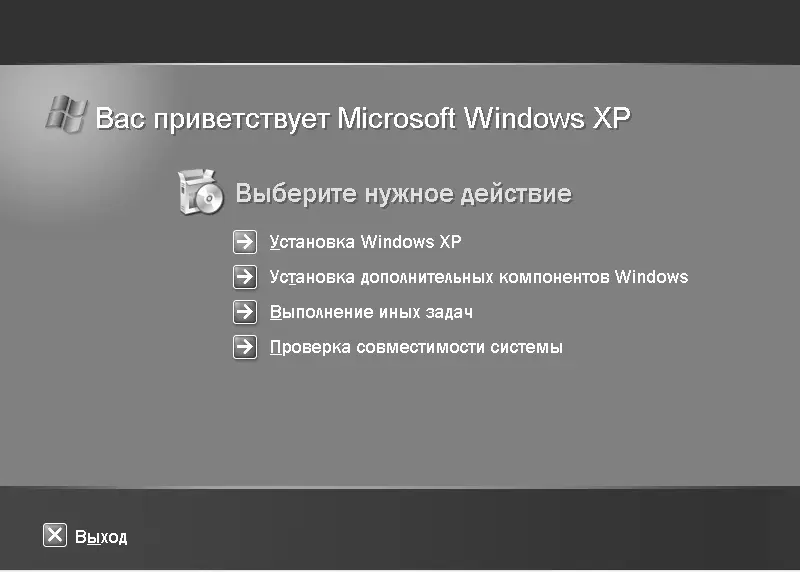
Рис. 2.5.Начало переустановки Windows XP
В данном окне нужное действие выбирается с помощью щелчка мышью на соответствующем пункте.
При выборе пункта Установка дополнительных компонентов Windowsна экране открывается окно Мастер компонентов Windows(рис. 2.6). В данном режиме осуществляется установка или удаление компонентов Windows XP.

Рис. 2.6.Мастер компонентов Windows
Чтобы выбрать для установки требуемый компонент, необходимо установить возле него флажок; при выборе компонента для удаления флажок следует сбросить. Затененным флажком в списке отмечены частично установленные компоненты (например, на рис. 2.6 к ним относится компонент Сетевые службы).
Чтобы просмотреть состав текущего компонента, нужно воспользоваться кнопкой Состав– при нажатии на нее на экране открывается окно, которое выглядит аналогично окну Мастер компонентов Windows(рис. 2.6). В данном окне с помощью соответствующих флажков также можно отметить устанавливаемые (удаляемые) компоненты, которые входят в состав основного. Отметим, что кнопка Составдоступна только для составных компонентов.
В нижней части окна Мастер компонентов Windowsв информационном поле Описаниеприводится краткое описание текущего компонента. Еще ниже указывается общее количество свободного места на диске и количество места, которое требуется для установки текущего компонента.
С помощью пункта Выполнение иных задачосуществляется переход в режим настройки дополнительных возможностей Windows XP. В этой книге мы подробно на них останавливаться не будем, а ограничимся кратким перечислением:
□ Установка удаленного управления рабочим столом;
□ Установка домашней или малой сети;
□ Перенос файлов и параметров настройки;
□ Обзор этого компакт-диска (при выборе данного пункта на экране открывается окно проводника с содержимым диска);
□ Просмотр заметок о выпуске (при выборе данного пункта на экране открывается окно, содержащее дополнительную справочную информацию о системе);
□ Установка .NET Framework.
Пункт Проверка совместимости системыпредназначен для автоматического поиска объектов, несовместимых с Windows XP. По окончании проверки на экране отображается окно с результатами проверки. При обнаружении объектов, несовместимых с операционной системой, в данном окне можно просмотреть о них расширенную информацию.
Читать дальшеИнтервал:
Закладка:










